เพื่อแก้ไขปัญหาอักขระซ้ำ ฟอนต์ผิด หรือการพิมพ์ตัวเลขเป็นอักขระพิเศษบน Windows 10 คุณสามารถดูวิธีแก้ไขข้อผิดพลาดง่ายๆ และมีประสิทธิภาพด้านล่างนี้!
 |
ข้อผิดพลาดเกี่ยวกับตัวอักษรที่สับสนบนแป้นพิมพ์บน Windows 10 ทำให้เกิดความไม่สะดวกขณะแก้ไขและลดประสิทธิภาพการทำงาน หากต้องการแก้ไขข้อผิดพลาดเกี่ยวกับการใช้ตัวอักษรซ้ำ ฟอนต์ผิด หรือการพิมพ์ตัวเลขเป็นอักขระพิเศษ โปรดดูบทความต่อไปนี้เพื่อแก้ไขข้อผิดพลาดนี้อย่างง่ายและมีประสิทธิภาพ
แก้ไขข้อผิดพลาดในการพิมพ์ภาษาเวียดนามพร้อมสำเนียงและข้อผิดพลาดของแบบอักษร
ข้อผิดพลาดของแป้นพิมพ์ที่มีอักขระสุ่มบน Windows 10 มักเกิดขึ้นเมื่อแก้ไขข้อความ เช่น เมื่อคุณพิมพ์ "Today I am happy" แต่กลับแสดง "Hoom nay tooi vui"
สาเหตุอาจเกิดจากการตั้งค่าโหมดไม่ถูกต้องในแอปพลิเคชันการพิมพ์ภาษาเวียดนามหรือเลือกแบบอักษรที่ไม่ถูกต้อง
วิธีแก้ไข: สำหรับผู้ใช้ Unikey ให้ทำดังต่อไปนี้:
ขั้นตอนที่ 1: เปิด Unikey เลือก “Unicode” ในส่วน “ตารางโค้ด” และ “Telex” ในส่วน “วิธีการพิมพ์”
 |
ขั้นตอนที่ 2: เปิด Word และเลือกแบบอักษร เช่น "Arial" หรือ "Times New Roman" เพื่อรองรับการพิมพ์ภาษาเวียดนาม หลีกเลี่ยงการใช้แบบอักษรพิเศษที่อาจทำให้เกิดข้อผิดพลาดได้ง่ายเมื่อพิมพ์เครื่องหมายกำกับเสียง
แก้ไขข้อผิดพลาดการพิมพ์ abc แต่ปรากฏตัวเลข 1,2,3
คำอธิบาย: ข้อผิดพลาดนี้มักเกิดขึ้นในแล็ปท็อปที่ไม่มีแป้นตัวเลขแยกต่างหาก เมื่อพิมพ์ตัวอักษร ตัวเลขจะปรากฏขึ้น ตัวอย่างเช่น คุณพิมพ์ว่า "วันนี้อากาศดี" แต่กลับกลายเป็น "36926722928237382022..."
สาเหตุ : เปิดใช้งาน Numlock โดยไม่ได้ตั้งใจ ทำให้แล็ปท็อปสลับจากการพิมพ์ตัวอักษรเป็นการพิมพ์ตัวเลข
วิธีแก้ไข: กดปุ่ม “Fn” และ “Numlock” (Numlk) ร่วมกันเพื่อปิดโหมดนี้
 |
แก้ไขข้อผิดพลาดของตัวอักษรที่ซ้ำกันที่ปรากฏ
คำอธิบาย: บางครั้งเมื่อพิมพ์ข้อความ อาจมีอักขระแปลกๆ ซ้ำกัน เช่น "HHHHHHHoa chrysanthemum tronnnng vuownfnn" แทนที่จะเป็น "Hoa chrysanthemum trong garden"
สาเหตุ: ปุ่มค้างหรือค้าง ทำให้เกิดข้อผิดพลาดขณะพิมพ์
วิธีแก้ไข: กดปุ่มที่ค้างซ้ำๆ เพื่อปล่อยปุ่ม และควรทำความสะอาดแป้นพิมพ์เป็นประจำ เพื่อป้องกันสิ่งสกปรกและเศษต่างๆ ที่อาจเป็นสาเหตุให้ปุ่มค้าง
 |
แก้ไขข้อผิดพลาดที่ไม่สามารถพิมพ์ภาษาเวียดนามได้
คำอธิบาย: คุณเคยเจอสถานการณ์ที่พิมพ์ "Đ" แต่กลับได้ "DD" หรือ "DDĐ" ไหม? เช่น คุณต้องการจะพิมพ์ "อย่าออกไปข้างนอกดึก" แต่กลับขึ้นว่า "อย่าออกไปข้างนอกดึก"
สาเหตุ : ข้อผิดพลาดเนื่องจากซอฟต์แวร์การพิมพ์ภาษาเวียดนามเช่น Unikey หรือ Vietkey มีปัญหา
วิธีแก้ไข: ออกจากซอฟต์แวร์พิมพ์ภาษาเวียดนามโดยเลือก "End" แล้วเปิดใหม่ หากข้อผิดพลาดยังคงอยู่ ให้ถอนการติดตั้งและดาวน์โหลดเวอร์ชันล่าสุด
 |
แก้ไขข้อผิดพลาดเมื่อพิมพ์คีย์ผสม
คำอธิบาย: เมื่อพิมพ์ การใช้แป้นพิมพ์ลัดจะช่วยให้พิมพ์ได้เร็วขึ้น แต่หากใช้ไม่ถูกต้อง ผลลัพธ์ที่ได้จะไม่ถูกต้อง ตัวอย่างเช่น การกด "Shift + G" เพื่อพิมพ์ตัวพิมพ์ใหญ่ แต่กลับพิมพ์เป็นตัวพิมพ์เล็ก หรือ "Shift + 8" เพื่อพิมพ์ * แต่กลับแสดง # หรือ @
สาเหตุ: การตั้งค่าแป้นพิมพ์ไม่ถูกต้อง
วิธีการแก้ไข:
ขั้นตอนที่ 1: เปิด “เริ่ม” ค้นหาและเลือก “การตั้งค่า”
ขั้นตอนที่ 2: เลือก “เวลาและภาษา” จากนั้นเลือก “ภาษา” คลิกที่ภาษาแรกในส่วน “ภาษาที่ต้องการ” จากนั้นเลือก “ตัวเลือก”
 |
ขั้นตอนที่ 3: คลิก "เพิ่มแป้นพิมพ์" และเลือก "เวียดนาม" เพื่อติดตั้งแป้นพิมพ์ใหม่ สำหรับแป้นพิมพ์เก่า เพียงคลิก "ลบ" เพื่อลบออก
แก้ไขข้อผิดพลาดในการพิมพ์ตัวอักษรหรือตัวเลขแต่แสดงเป็นอักขระพิเศษ
คำอธิบาย: ข้อผิดพลาดแป้นพิมพ์ของ Windows 10 ที่ไม่สามารถพิมพ์ตัวเลขได้ มักเกิดขึ้นเมื่อกดแป้นตัวเลขหรือตัวอักษร (a, h, n, k...) แต่ใช้สัญลักษณ์พิเศษเช่น @, !, $, %
สาเหตุ: คุณเลือกภาษาอินพุตผิด แทนที่จะเป็น ENG คุณเลือก VI หรือ VIE
วิธีแก้ไข: กด “Alt + Shift” เพื่อสลับเป็นภาษา ENG หรือเลือก ENG โดยตรงบนแถบงาน
 |
แก้ไขข้อผิดพลาดคีย์บอร์ดแล็ปท็อปและคอมพิวเตอร์ค้าง
คำอธิบาย: ผู้ใช้ไม่สามารถพิมพ์ตัวอักษร ตัวเลข หรืออักขระใดๆ ได้ แม้จะพยายามหลายครั้งและรีสตาร์ทอุปกรณ์แล้วก็ตาม
สาเหตุ : ฝุ่นละอองที่สะสมเป็นเวลานานทำให้แป้นพิมพ์ติดขัด
วิธีแก้ไข: ใช้เครื่องมือพิเศษเปิดแป้นพิมพ์ที่ติดขัดออกอย่างระมัดระวัง จากนั้นใช้แปรงหรือผ้าเช็ดฝุ่นออก หลีกเลี่ยงการใช้ของมีคมงัดแป้นพิมพ์ เพื่อป้องกันความเสียหาย
 |
แก้ไขข้อผิดพลาดแป้นพิมพ์เนื่องจากน้ำหรือของเหลว
คำอธิบาย + สาเหตุ: ในระหว่างการใช้งาน หากคุณทำน้ำหกใส่แป้นพิมพ์โดยไม่ได้ตั้งใจและไม่จัดการทันที อาจทำให้เกิดความเสียหายและเกิดข้อผิดพลาดในการพิมพ์ได้
วิธีการแก้ไข:
- หากปริมาณน้ำมีน้อย ให้พลิกแป้นพิมพ์คว่ำลงทันทีเพื่อให้น้ำไหลออก และเช็ดให้แห้ง
- หากน้ำเข้าเครื่องเป็นจำนวนมาก ให้ปิดเครื่อง ถอดคีย์บอร์ดออก และใช้ผ้าขนหนูและไดร์เป่าผมเช็ดภายในให้แห้ง
- สำหรับกรณีที่ร้ายแรง ให้รีบนำแป้นพิมพ์ไปที่ศูนย์ซ่อมที่มีชื่อเสียงเพื่อการจัดการและการทำให้แห้ง
 |
แก้ไขข้อผิดพลาดแป้นพิมพ์เมื่อกดแต่ไม่ทำงาน
คำอธิบาย + สาเหตุ: แป้นพิมพ์ยังคงทำงานได้ตามปกติ (ไม่ติด) แต่ไม่ตอบสนองต่อการพิมพ์และการแก้ไขข้อความ สาเหตุอาจเกิดจากข้อผิดพลาดของฮาร์ดแวร์หรือไฟฟ้าลัดวงจร
วิธีแก้ปัญหา: นำอุปกรณ์ไปที่ศูนย์ซ่อมแล็ปท็อปหรือคอมพิวเตอร์เพื่อตรวจสอบและซ่อมแซม เลือกศูนย์ที่มีชื่อเสียงและมีทีมช่างเทคนิคมืออาชีพ เพื่อให้มั่นใจว่าจะได้รับการซ่อมแซมอย่างถูกต้องและมีราคาที่เหมาะสม
 |
แก้ไขข้อผิดพลาดสายคีย์บอร์ดขาด
สาเหตุ: แป้นพิมพ์ไม่สามารถพิมพ์ได้เนื่องจากเมาส์กัดหรือสายไฟเสียหายหรือขาดหลังจากใช้งานเป็นเวลานาน
วิธีแก้ไข : ตรวจสอบสายเชื่อมต่อระหว่างแป้นพิมพ์และ CPU ว่ามีจุดใดหลวมหรือหักหรือไม่ หากพบจุดใดที่หัก ให้ต่อสายใหม่และใช้เทปพันสายไฟแบบพิเศษ หากไม่สามารถซ่อมเองได้ ให้นำอุปกรณ์ไปที่ศูนย์ซ่อมคอมพิวเตอร์เพื่อตรวจสอบและแก้ไข
 |
ข้างต้นคือข้อผิดพลาดในการพิมพ์แป้นพิมพ์ที่พบบ่อยบน Windows 10 และวิธีแก้ไขเพื่อช่วยให้คุณพิมพ์และเขียนข้อความได้อย่างมีประสิทธิภาพ หวังว่าบทความนี้จะช่วยให้คุณมีวิธีแก้ปัญหาที่เหมาะสมในการแก้ไขปัญหาตัวอักษรบนแป้นพิมพ์คอมพิวเตอร์ที่เลอะเทอะและไม่สามารถพิมพ์ตัวเลขบน Windows 10 ได้
ที่มา: https://baoquocte.vn/khac-phuc-loi-go-ban-phim-bi-loan-chu-windows-10-hieu-qua-nhat-288004.html



![[ภาพ] ลัมดง: ภาพความเสียหายหลังเกิดเหตุการณ์ทะเลสาบระเบิดที่ทุยฟอง](https://vphoto.vietnam.vn/thumb/1200x675/vietnam/resource/IMAGE/2025/11/02/1762078736805_8e7f5424f473782d2162-5118-jpg.webp)


![[ภาพ] ประธานาธิบดีเลืองเกวงให้การต้อนรับนายพีท เฮกเซธ รัฐมนตรีว่าการกระทรวงสงครามสหรัฐฯ](https://vphoto.vietnam.vn/thumb/1200x675/vietnam/resource/IMAGE/2025/11/02/1762089839868_ndo_br_1-jpg.webp)

















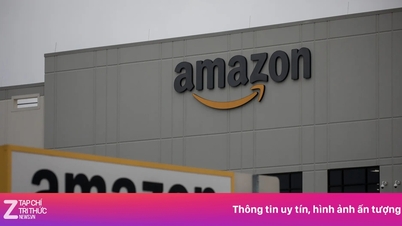















































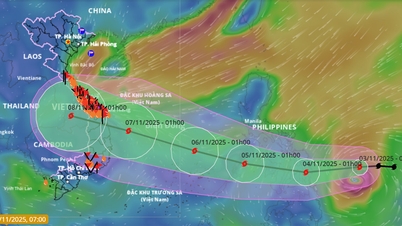




















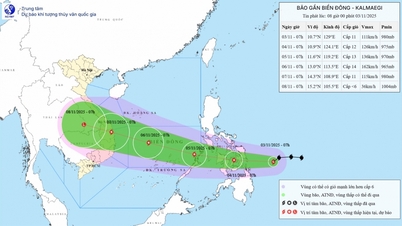
















การแสดงความคิดเห็น (0)